ምን ማወቅ
- አስተያየት ሊሰጡበት የሚፈልጉትን ጽሑፍ ይምረጡ ወይም ጠቋሚዎን ከሚመለከተው ቦታ አጠገብ ያድርጉት።
- ይምረጡ ግምገማ > አዲስ አስተያየት > የአስተያየት ጽሁፍዎን በሳጥኑ ውስጥ ይተይቡ።
- ሲጨርሱ ከሳጥኑ ውጭ ይምረጡ። አስተያየቱን በቀኝ በኩል ያያሉ።
ይህ ጽሑፍ የሰነዱን ጽሑፍ ሳይቀይር በሰነዱ ላይ አርትዖቶችን ወይም ክለሳዎችን ለመጠቆም በ Word ውስጥ አስተያየቶችን እንዴት ማስገባት እንደሚቻል ያብራራል። መመሪያዎች ከ2010 እና ከዚያ በላይ ያሉትን ሁሉንም የWord ስሪቶች ይሸፍናሉ፣ Word for Mac እና Word Onlineን ጨምሮ።
በቃል ውስጥ አስተያየቶችን እንዴት ማከል እንደሚቻል
በዎርድ ሰነድ ላይ አስተያየት ማከል ምንም ጊዜ አይፈጅም ይህም ብዙ አስተያየቶችን ያለችግር እንዲያክሉ ያስችልዎታል።
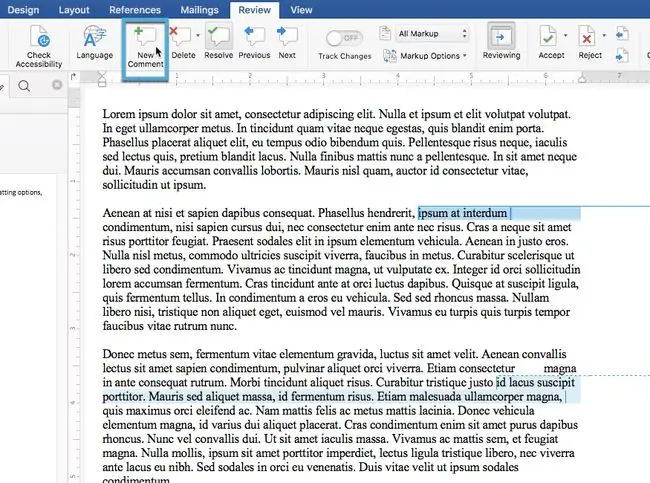
- አስተያየት ሊሰጡበት የሚፈልጉትን የጽሁፍ ክፍል ያድምቁ። በአንድ የተወሰነ የጽሁፍ ክፍል ላይ አስተያየት መስጠት ካልፈለጉ ጠቋሚዎን ከአስተያየትዎ ጋር በተገናኘ ከተጠቀሰው የሰነድ ክፍል አጠገብ ያስቀምጡ። አስተያየትህ በጠቋሚው ቦታ ላይ ይፈጠራል።
- የ ግምገማ ትርን በመስኮቱ አናት ላይ ባለው ሪባን በይነገጽ ውስጥ ይምረጡ።
- አዲስ አስተያየት ይምረጡ
- የአስተያየት ጽሁፍዎን በሳጥኑ ውስጥ ይተይቡ። ጽሁፉን ለመስራት ዝግጁ ሲሆኑ ከሳጥኑ ውጭ ይምረጡ። አስተያየቱ አሁን እስኪሰረዝ ወይም መፍትሄ እስኪያገኝ ድረስ በሰነዱ በቀኝ በኩል ይታያል።
ከተመረጠው ጽሑፍ ወይም የጠቋሚ ቦታ ጋር የተያያዘ አዲስ አስተያየት ለማስገባት
ተጨማሪ ጠቃሚ ምክሮች በቃል ለአስተያየቶች
- አስተያየቶች እንደ መደበኛ ጽሑፍ ሊታረሙ ይችላሉ፣ነገር ግን ጥቂት የቅርጸት አማራጮች አሉ። እንደ ደማቅ እና ሰያፍ የተደረገ ጽሑፍ ያሉ መሰረታዊ ለውጦች ይሰራሉ፣ እንዲሁም የቅርጸ-ቁምፊ ምርጫው ይሰራሉ።
- ምስሎች ወደ አስተያየቶች ሊታከሉ ይችላሉ፣ነገር ግን ቦታው በጣም ትንሽ ስለሆነ ተቀባይዎ እነሱን ለማየት ችግር ሊገጥመው ይችላል። የምልክት መስጫ ቦታው ስፋት ሊስተካከል ስለማይችል ትላልቅ ምስሎች በቀኝ ጎናቸው ይቆርጣሉ።
- አንድ አስተያየት ከተሰጠ በኋላ ጽሑፉ እንደደመቀ ይቆያል። ባለ ነጥብ መስመር የደመቀውን ጽሑፍ ከአስተያየቱ ጋር ያገናኛል፣ ይህም አስተያየቱን ከፈጠረው ተጠቃሚ ስም ጋር ይታያል። ሌላ ተጠቃሚ ሰነዱን ከከፈተ አስተያየቶቹ እርስዎ በሚያዩት መንገድ ይታያሉ።
ስምዎን በአስተያየቶች መለወጥ
ማንኛውም የምትፈጥራቸው አስተያየቶች በ Word ውስጥ በተገለፀው መሰረት ከስምህ ጋር አብረው ይመጣሉ። ነገር ግን በአስተያየቶችዎ አናት ላይ የሚገኙትን ስም እና የመጀመሪያ ፊደሎች ከ Word ውስጥ ሆነው መቀየር ይችላሉ፡
- በዊንዶውስ ላይ የሚታየውን ስም በ ፋይል > አማራጮች > አጠቃላይ ላይ መቀየር ይችላሉ።, ከዚያ ወደ የእርስዎን የማይክሮሶፍት ኦፊስ ግልባጭ ክፍል ያሸብልሉ።
- በማክኦኤስ ላይ በ ምርጫዎች > የተጠቃሚ መረጃ። ስር ያገኛሉ።
ከላይ የተጠቀሱትን ክፍሎች ካገኙ በኋላ የመረጡትን ስም እና የመጀመሪያ ሆሄያት ያስገቡ። ዎርድ ይህንን መረጃ እንዲጠቀም ለማስገደድ ከስምዎ ስር ባለው ሳጥን ላይ ምልክት ማድረግዎን ያረጋግጡ። ይህ የእርስዎን የቢሮ መለያ ስም ይሽረው እና እዚህ በተገለጹት ስም እና የመጀመሪያ ፊደላት ይተካዋል።






